Windows 10'da olası Windows Update Veritabanı hatası algılandı
Windows 10 bilgisayarınıza Windows Güncellemelerini indirirken veya yüklerken sorunlarla(issues downloading or installing Windows Updates) karşılaşıyorsanız ve sorunu çözmek için Windows Update Sorun Giderici'yi veya WU çevrimiçi sorun gidericiyi(the WU online troubleshooter) çalıştırırsanız - ancak sorunu çözmek yerine, sorun gidericinin kendisi Potansiyel Windows Güncelleme Veritabanı bir mesaj atar. hata algılandı, (Potential Windows Update Database error detected, Repair )Windows Update Veritabanı Bozulmasını(Windows Update Database Corruption) Onarın ! Böyle bir durumda ne yaparsınız!? Göz atmak isteyebileceğiniz bazı sorun giderme fikirleri burada.
Olası Windows Update Veritabanı(Windows Update Database) hatası algılandı, Windows Update Veritabanı Bozulmasını Onar(Repair Windows Update Database Corruption)
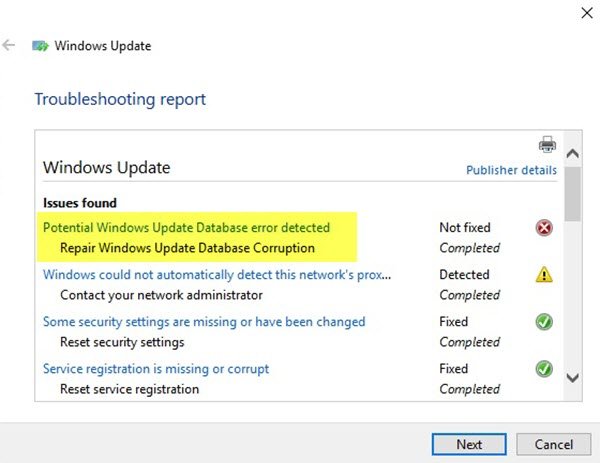
1] Sistem Dosyası Denetleyicisini Çalıştırın
Sistem Dosyası Denetleyicisini çalıştırmak için Komut İstemi'ni yönetici ayrıcalığı ile açmanız(open Command Prompt with administrator privilege) gerekir . Bunu yapmak için Görev Çubuğu arama kutusunda (Taskbar)cmd'yi(cmd) arayın , Komut İstemi'ne(Command Prompt) sağ tıklayın ve Yönetici olarak çalıştır'ı(Run) seçin . Şimdi bu komutu girmeniz ve Enter tuşuna basmanız(Enter) gerekiyor :
sfc /scannow

Bu tarama, tüm bozuk veya hasarlı Windows işletim dosyalarını değiştirecektir. Tarama bittiğinde, bilgisayarınızı yeniden başlatın.
İlgili(Related) : Windows Update yüklenemiyor veya indirilemiyor(Windows Update fails to install or will not download) .
2] DISM'yi çalıştırın
Dism.exe aracı(Dism.exe tool) farklı durumlarda kullanılabilir ve bunlardan biri bozuk bir Windows Update dosyalarını onarmaktır . Bozuk Windows Update Sistem Dosyalarını(Windows Update System Files) onarmak istiyorsanız farklı bir komut çalıştırmanız gerektiğini unutmayın . Her zamanki /RestoreHealth komutunu çalıştırırsanız, mutlaka yardımcı olmayabilir. DISM , potansiyel olarak bozuk veya eksik sistem dosyalarını iyi olanlarla değiştirir. Ancak, Windows Update istemciniz zaten(Windows Update client is already broken) bozuksa , onarım kaynağı olarak çalışan bir Windows yüklemesini kullanmanız veya dosyaların kaynağı olarak bir ağ paylaşımındaki (Windows)Windows yan yana klasörünü kullanmanız istenir .
Bunun yerine aşağıdaki komutu çalıştırmanız istenecektir:
DISM.exe /Online /Cleanup-Image /RestoreHealth /Source:C:\RepairSource\Windows /LimitAccess

Burada C:\RepairSource\Windows yer tutucusunu onarım kaynağınızın konumuyla değiştirmeniz gerekir.
İşlem tamamlandığında, DISM %windir%/Logs/CBS/CBS.log içinde bir günlük dosyası oluşturacak ve aracın bulduğu veya düzelttiği sorunları yakalayacaktır.
3] Windows Update(Reset Windows Update) bileşenlerini, ayarlarını vb. Varsayılanlara sıfırlayın
Windows Update'i(Windows Update) varsayılana geri yüklemeniz gerekirse, aşağıdaki bağlantılar size yardımcı olacaktır :
- Windows Update ayarlarını veya bileşenlerini manuel olarak sıfırlayın(Manually reset Windows Update settings or components)
- Windows Update Aracısını Sıfırla(Reset Windows Update Agent)
- PowerShell Komut Dosyasını kullanarak Windows Update İstemcisini Sıfırlayın(Reset Windows Update Client using PowerShell Script)
- SoftwareDistribution klasörünü sıfırlayın(Reset SoftwareDistribution folder)
- Catroot2 klasörünü sıfırlayın(Reset Catroot2 folder) .
Şimdi bunun çok fazla iş gibi göründüğünü biliyorum, ancak durumunuz için neyin geçerli olabileceğini görün ve önce bu öneriyi deneyin.
All the best!
Related posts
New içinde Windows 10 version 20H2 October 2020 Update özellikleri
Win Update Stop: Windows Updates Windows 10'ü devre dışı bırakın
WAU Manager kullanarak yönetme veya Durdur Windows 10 Update nasıl
Windows 10'de gördüğüm Microsoft Update Health Tools nedir?
Sound Research Corp SoftwareComponent Windows 10 Update'de
Windows 10'te güncellemeleri nasıl kontrol edilir?
Modern Setup Host'i Windows 10'de açıklamak. Güvenli mi?
Windows Update and Security settings içinde Windows 10
Özelliği Update Intranet location için Windows 10 işaret yükleme değil
Block Driver Updates Windows 10'te Windows Quality Update üzerinden
Google Chrome Windows 10 ile ilgili sorunlar ve sorunlar
SID Username yerine veya Windows 10'da arkadaşça isim yerine gösterir
Windows 10 içinde Uninstall option olmadan kaldırma Windows Güncellemeler
Desktop Background'ü Windows 10'de değiştiremez
CreateWindowEx function Windows 10'teki 32 bit uygulamaları için sorunlar
MSVCR71.dll Windows 10 bilgisayardan eksik
Quick Assist çalışmıyor; Loading tarihinde Stuck veya Windows 10 üzerinde Bağlama
Remote Desktop tab RDWEB'de Edge browser'den Windows 10'de eksik
Güncellemeleri tamamlayamadık, değişiklikleri düzeltemedik [Sabit]
Devre Dışı veya Update Compliance Processing içinde Windows 10 etkinleştirme
